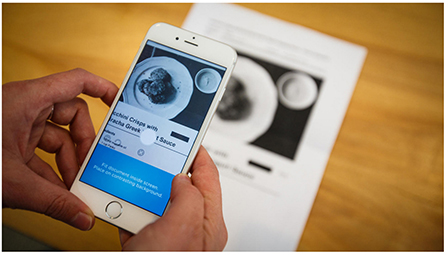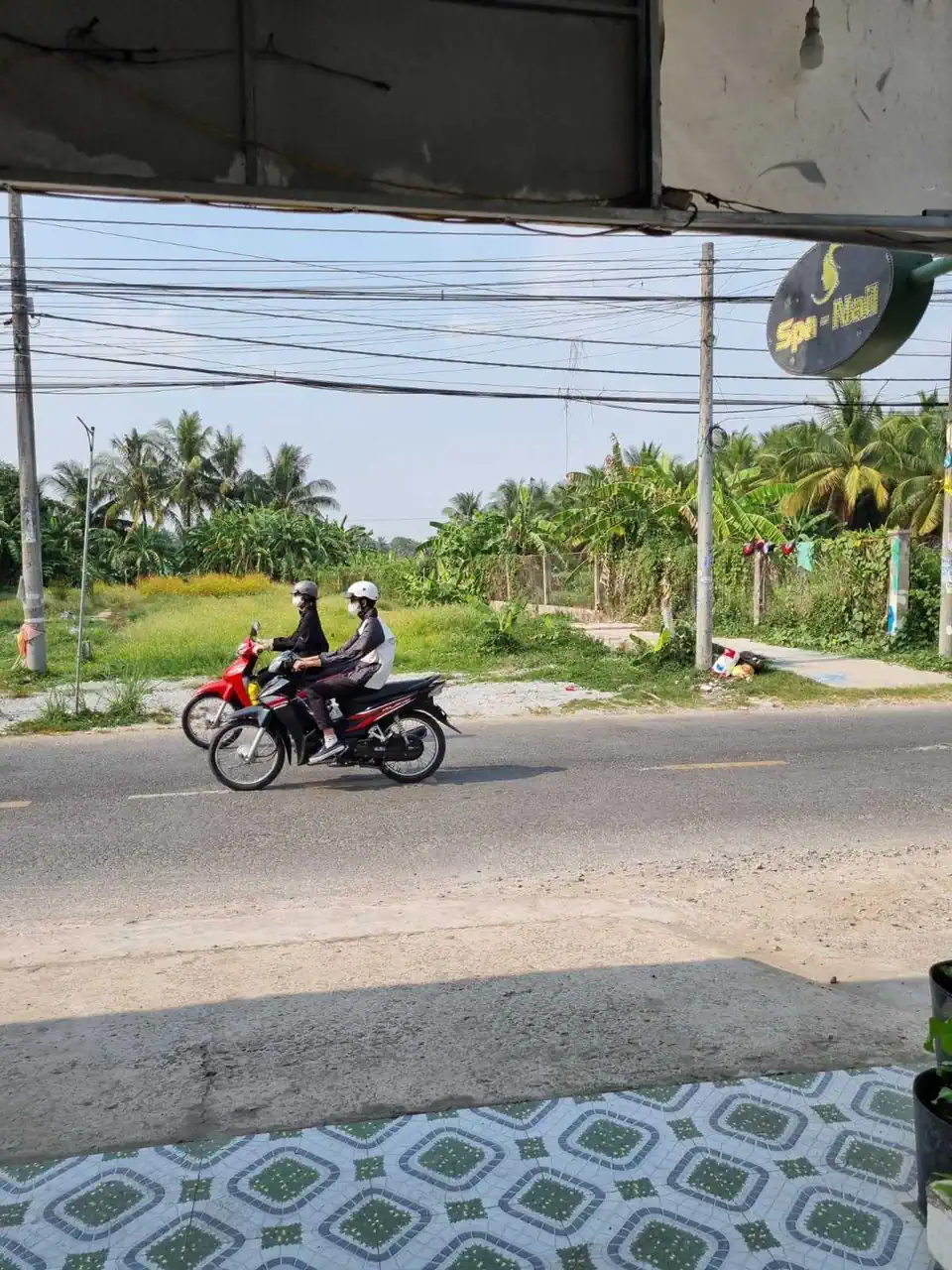Chiếc điện thoại thông minh của bạn không chỉ là thiết bị dùng để nghe, gọi mà nó còn có thể trở thành một chiếc máy quét ảnh hay tài liệu "cực chất" phục vụ hiệu quả cho công việc của bạn. Với camera trên điện thoại có chất lượng ngày càng cao, bạn chỉ cần cài đặt thêm ứng dụng tốt nhất là sẽ có ngay chiếc máy quét trong túi để sử dụng mọi lúc mọi nơi.
Ứng dụng quét tốt nhất cho thiết bị iOS: Evernote Scannable
Evernote, một dịch vụ về ghi chú nổi tiếng, đã phát triển ứng dụng quét miễn phí rất hấp dẫn có tên gọi Scannable. Nó đáp ứng tốt yêu cầu quét biên nhận, danh thiếp và các tài liệu in ấn khác.
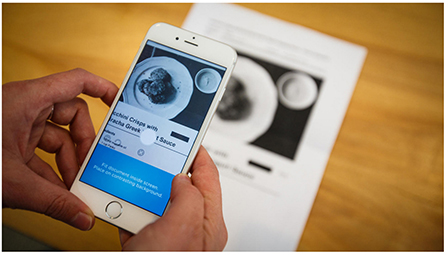
Ứng dụng này sử dụng kỹ thuật nhận dạng ký tự quang (OCR), có thể phát hiện chữ và số có trong bất kỳ đối tượng nào được quét, để bạn có thể tìm kiếm từ hay cụm từ trong đó. Tính năng OCR của Scannable hoạt động tự động, phân tích tài liệu để nhận dạng từ và ký tự ngay khi bạn tiến hành quét. Nó cũng sử dụng tính năng này để trích xuất thông tin từ danh thiếp, như địa chỉ email và số điện thoại, do đó bạn có thể nhanh chóng lưu trữ vào điện thoại của mình.
Điều làm cho Scannable trở nên hấp dẫn là nó rất dễ sử dụng. Tất cả những gì bạn cần làm là hãy mở ứng dụng và hướng camera về phía đối tượng muốn quét. Scannable sẽ làm mọi việc còn lại, từ tìm kiếm tờ giấy, đưa vào trọng tâm khung nhìn cho đến chụp hình. Bạn có thể tiếp tục với tờ giấy khác nếu bạn có một tài liệu nhiều trang. Scannable sẽ tự động kết hợp chúng lại với nhau, nhưng cũng cho phép bạn xóa những trang không cần thiết.
Sau đó, Scannable sẽ nhanh chóng chỉnh sửa ảnh quét để cải thiện độ tương phản (contrast) và độ sáng (brightness) sao cho ảnh quét được rõ ràng và dễ đọc nhất có thể. Nếu bạn không thích chế độ tự động, bạn có thể tự điều chỉnh ở chế độ chụp bằng tay (manual).
Bạn cũng được phép thiết lập để Scannable tự động lưu ảnh quét trực tiếp vào tài khoản Evernote của bạn, hoặc tự xuất chúng sang tài khoản iCloud hay thư mục Camera Roll trong ứng dụng Photos. Bạn còn có thể chia sẻ ảnh quét qua tin nhắn, email hay các ứng dụng khác trên điện thoại của bạn.
Ứng dụng quét tốt nhất cho thiết bị Android: CamScanner
Về việc quét tài liệu bằng điện thoại Android, CamScanner gần như không có đối thủ. Ứng dụng miễn phí này đáp ứng tốt mọi yêu cầu cơ bản, và hơn thế nữa.
CamScanner sử dụng camera của điện thoại để quét các tài liệu in ấn, biên nhận, danh thiếp và thậm chí là cả từ hay những chữ viết nguệch ngoạc trên một tấm bảng trắng. Ngay khi bạn quét xong, CamScanner sẽ phân tích nội dung ảnh để tự động phân loại chúng. Có nghĩa là tất cả ảnh quét danh thiếp được lưu trong một thư mục, trong khi ảnh quét tài liệu lưu ở thư mục khác.
Ứng dụng này cũng cho phép bạn tạo ra ảnh quét từ ảnh đã chụp trước đây. Quan trọng nhất là chất lượng ảnh quét rất cao, mặc dù sự chênh lệch có thể thay đổi tùy theo camera của điện thoại.
CamScanner còn cung cấp nhiều công cụ chỉnh sửa ảnh quét, như điều chỉnh màu sắc, độ tương phản, độ sáng hay cắt ảnh. Bạn cũng có thể đóng dấu bản quyền ảnh, ghi chú thích và đặt từ khóa để dễ dàng tìm kiếm sau này. Với các công cụ hợp tác tích hợp, bạn được phép mời người khác thực hiện việc chỉnh sửa ảnh quét của bạn. CamScanner cũng có nhiều tính năng hấp dẫn khác như tìm kiếm và kết nối với các dịch vụ lưu trữ phổ biến, Dropbox hay Google Drive.
Giống như Scannable, CamScanner vẫn sở hữu tính năng OCR, nhưng bạn cần phải cài đặt thêm công cụ hỗ trợ để sử dụng nó. Với OCR, bạn sẽ có thể tìm kiếm tài liệu bằng từ khóa hay cụm từ. Bạn cũng được phép sử dụng OCR để trích xuất và chỉnh sửa chữ có trong ảnh quét, nhưng cần phải nâng cấp lên phiên bản đầy đủ của ứng dụng với giá 2 USD.
Bạn cần tạo một tài khoản để tự động tải ảnh quét lên trang web của CamScanner, giúp cho việc truy cập chúng thực sự dễ dàng trên máy tính. CamScanner cũng dành cho điện thoại Windows Phone và thiết bị iOS.
Các ứng dụng đáng chú ý khác
+ Microsoft Office Lens (dành cho thiết bị Android, iOS và Windows Phone)
Ứng dụng đơn giản này sẽ hỗ trợ bạn quét tài liệu, bảng trắng và ảnh, rồi đưa lên tài khoản Microsoft của bạn. Bạn có thể lưu ảnh quét ở dạng PDF hay đưa chúng vào OneNote hoặc OneDrive. Nếu bạn đang thường xuyên sử dụng các dịch vụ này, Office Lens là một lựa chọn rất hiệu quả.
+ Scanbot (dành cho thiết bị Android và iOS)
Scanbot rất dễ sử dụng, sẽ tự động quét tài liệu ngay khi bạn hướng camera về phía một tờ giấy. Nó cho phép bạn cắt ảnh quét và chọn kết quả từ 4 phiên bản với độ sáng và độ tương phản khác nhau. Phiên bản miễn phí của Scanbot có thể thực hiện các nhiệm vụ quét cơ bản, nhưng bạn có thể trả 1 USD/tháng hay trọn gói 4,9 USD để nâng cấp lên phiên bản Pro không có quảng cáo, hỗ trợ OCR, đặt từ khóa tự động và giao diện chủ đề.
LÊ PHI (Theo Cnet)